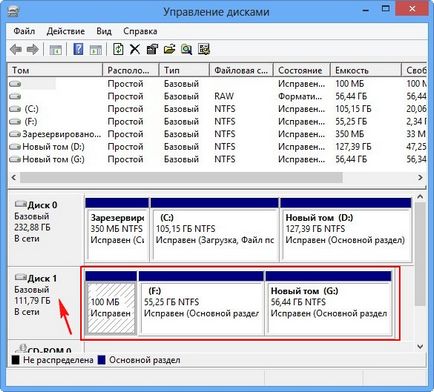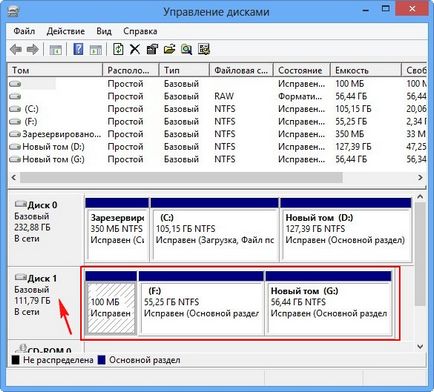Hogyan lehet visszaállítani a távoli meghajtó
1) Hogyan lehet visszaállítani törölt merevlemez partíciós programot DMDE, egy laptop, amely egy új szabvány a szállás GUID partíciós táblát (GPT).
2) Hogyan lehet visszaállítani törölt több merevlemez partíciós programmal DMDE egy egyszerű számítógép.
Ahhoz, hogy megértsük, hogyan kell visszaállítani a Remote Disc programot DMDE, hogy a szenvedést laptop (amit én mentette fel néhány év), és távolítsa el a meghajtó (D :) az összes fájlt! Ha hirtelen részén DMDE visszaállító program nem működik, akkor állítsa vissza egy másik program.
Barátok Figyelmeztettem, hogy az ilyen kísérletek, csak olvassa el a cikket, és hogy a mentális tudomásul ha véletlenül törli a merevlemez partíciós, akkor visszaállíthatja úgy.
Tehát megy a „Tools” a laptop, és látni több szekcióra nélkül hivatalos levelek, nem lehet megérinteni. Ezután látjuk lemez (C :) Windows 8 és gyanútlan meghajtó (D :), a fájlok, törölje ki,
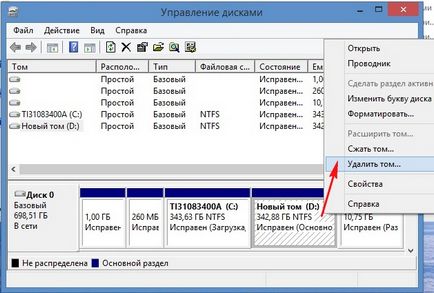
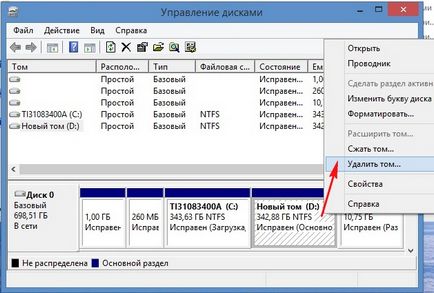
Látjuk a figyelmeztetés „törlése kötet elpusztítja az összes adat ebben a kötetben.” Igen.


Disc eltávolítjuk, ez képviseli jelenleg szabad területet.


Ugyan DMDE program honlapján
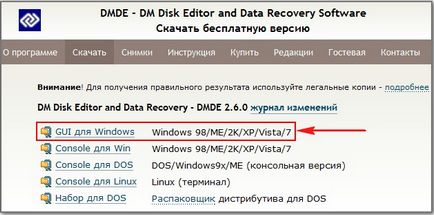
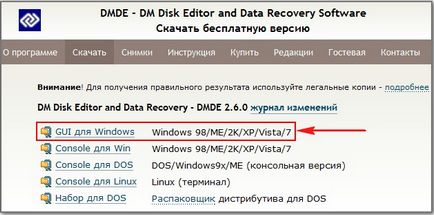
letölteni és futtatni. Ebben az ablakban válasszon ki egy merevlemezt laptop, valamint ellenőrizze a „fizikai eszközök” és az OK gombot.


Megy a keresést törölt partíciókat a laptopon.
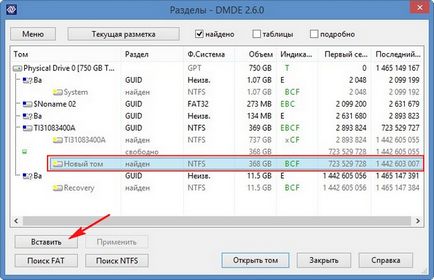
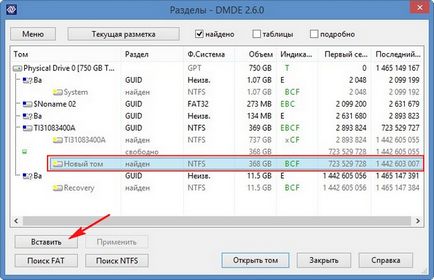
Ebben az ablakban ki kell választanunk, hogy milyen típusú partíciót a merevlemez a laptop a legújabb szabvány GUID (GPT), jelölje ki, és nyomja meg az OK gombot.


Megjegyzés: Ha nem tudja, mi a merevlemezen GUID (GPT), vagy egyszerűen csak MBR, szeretnék mondani. Először is, ha van egy új laptop Windows 8, a merevlemez biztos GUID stílus (GPT), másrészt DMDE program maga mond. Kattintson az "Apply".


Mielőtt egy programot, hogy visszaszerezze törölt partíció, tárolja az adatokat fájlt a rollback, mentse a fájlt a flash meghajtóra vagy egy másik merevlemezre. Igen.




Ennyi, mi hajt helyreáll.
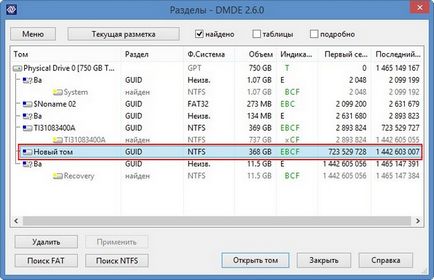
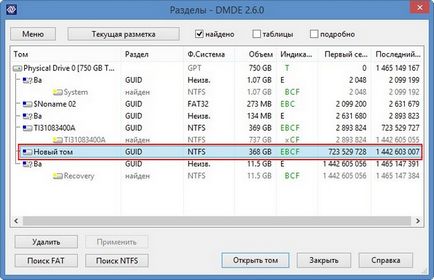
Menj a „Tools” válassza „Akció” és „Update”.


Úgy tűnik, a semmiből a meghajtó (D :), de valahogy anélkül, hogy a levelet.


Ha rákattint az egér jobb és válassza ki a „Change Drive Letter and Paths”.


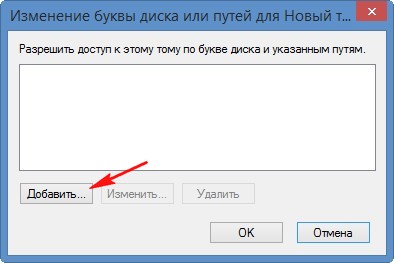
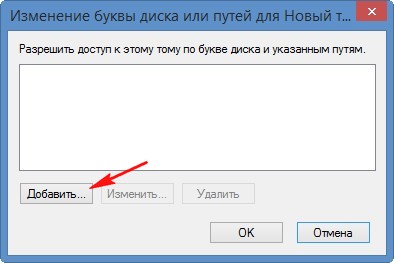
Válassza ki a meghajtó betűjele (D :) és nyomja meg az OK gombot.
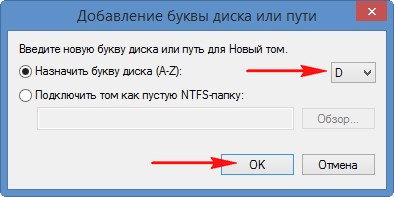
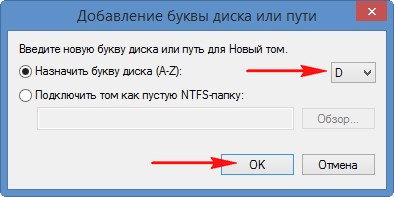
Most a meghajtó (D :) pontosan a helyén, és az összes fájl ott is.
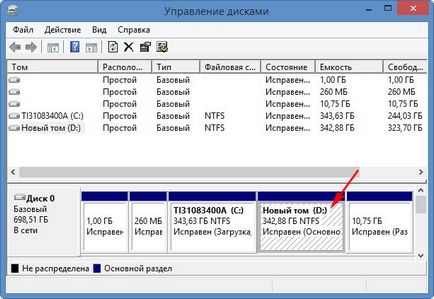
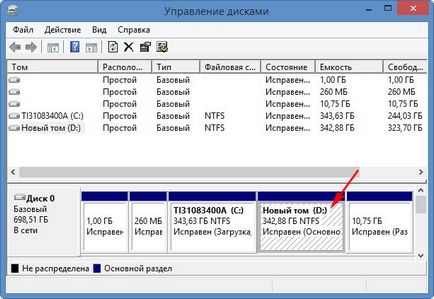


Hogyan lehet visszaállítani a törölt néhány merevlemez partíciós programmal DMDE egy egyszerű számítógépes
Most megy a számítógép tétlen. Barátok, ha véletlenül törli az összes partíciót a merevlemezen, akkor el kell távolítani, és a másik gépre csatlakoztatva a telepített program DMDE.
Vegyük például a számítógép. Felhívjuk figyelmét, hogy az én-rendszer egység, két merevlemez, illetve a „Disk Management” is két merevlemez jelenik meg. A Samsung (térfogat 120 GB) van osztva három részre a második lemez: először a szerviz partíciót 100 MB, a második partíciót a Windows 7 és egy harmadik, a személyes fájlok.
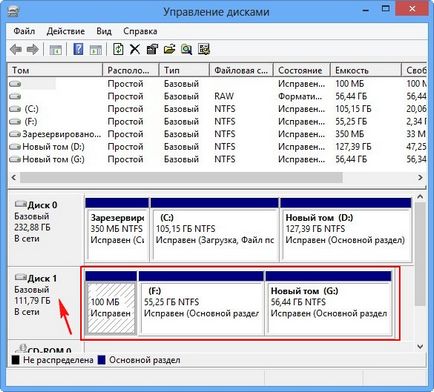
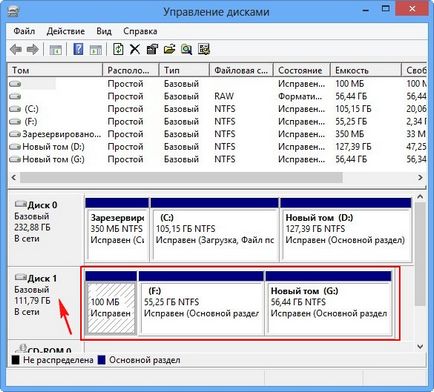
Elvesztek mind a három részből áll. Minden nincsenek válaszfalak, a második hely a merevlemezen jelenik meg: „szabad terület”. Megpróbálja visszaállítani őket.


A program futtatása DMDE, jelölje meg a tételt: „A fizikai eszközök”, és válassza ki a megfelelő egér egy második merevlemezt, akkor nyomja meg az OK gombot.


DMDE program megkeresi a törölt partíciókat.
A megjelenő ablakban, akkor óvatosnak kell lenni. Mint látható, a program talált 9 szakaszon, köztük három részre, hogy meg kell, hogy visszaszerezze a fennmaradó részt létezett ez a merevlemez egy hosszú idő, és mi nem kell.
A legelső részében a talált program, van egy rejtett partíció nélkül a levelek térfogata 100 MB, helyreállítása, jelölje ki az egér bal és kattintson a „Beszúrás” gombra.


Mindhárom távoli részén a fő program automatikusan azonosítani, nyomja meg az OK.


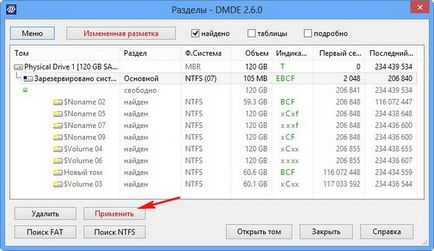
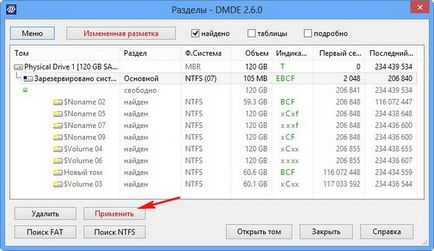
Mentse el az adatokat fájlt a rollback, akkor nyomja meg az Igen.


Minden első partíció helyreállt.


Menj a „Disk Management” és válassza az „Action”, „Update”
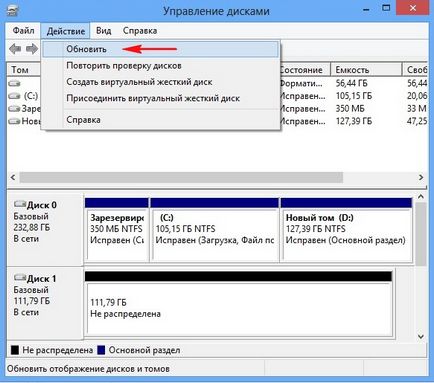
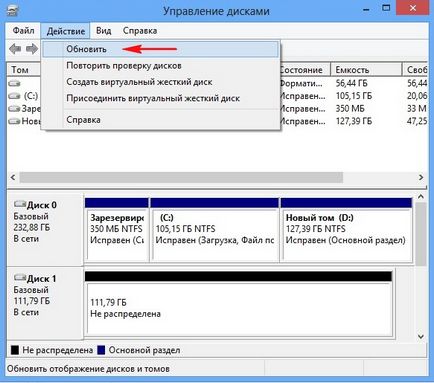
Megjelenik a szakaszt, akkor nem ad írni, mivel nem kaptak a szolgáltatási szakasz és rejtett.
Fontos: Barátok, hadd emlékeztessem, hogy mi helyreállítása partíciók a merevlemezen, ahol az operációs rendszer a Windows 7 telepítve a visszaállított partíció nélkül (nagybetűvel) egy olyan szolgáltatás, és az operációs rendszer betöltése kellene az „aktív”, kattintson rá az egér jobb oldali, és válassza a menüben a „Set aktív”
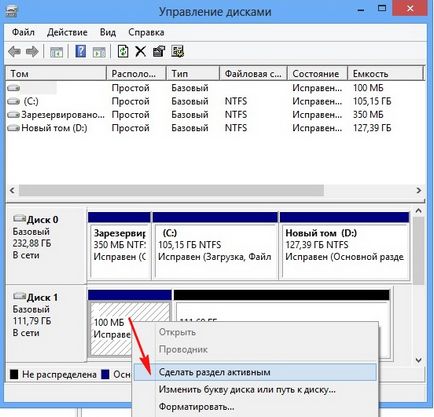
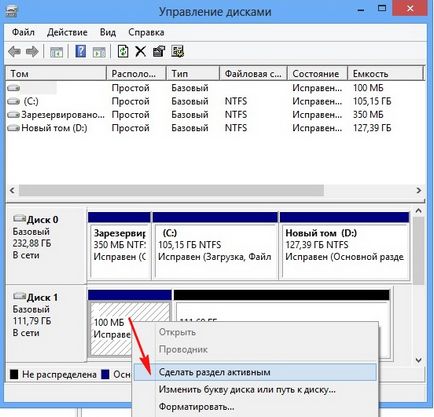
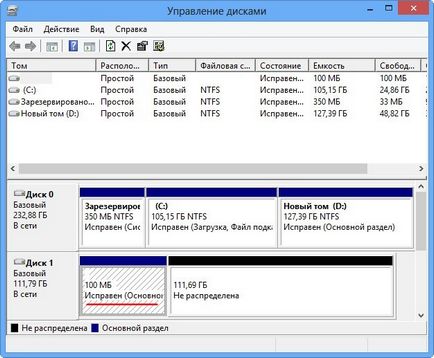
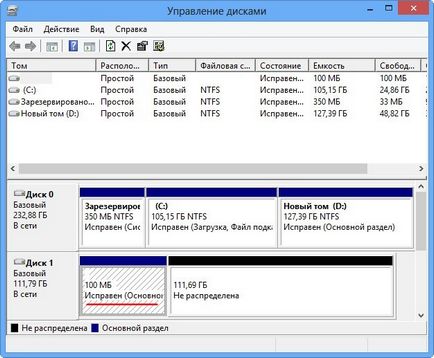
Visszaállítása a második részben.
Térfogat megoldás a második szakasz találtak, amelyek mellett mutatók BCF, válassza ki azt az egér bal és kattintson a gombra „Insert”


Minden három hadosztály volt a fő, akkor nyomja meg az OK.




Mentse el az adatokat a fájlt a rollback. Igen.


A második rész helyreáll. Menj a „Tools” válassza „Akció” és „Update”.


Jelenik lemez (F :), hanem anélkül, hogy a levelet. Ha rákattint az egér jobb és válassza ki a Change Drive Letter and Paths.
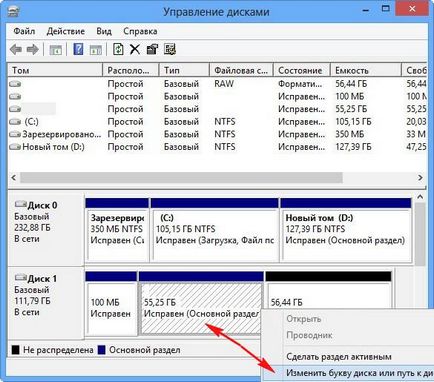
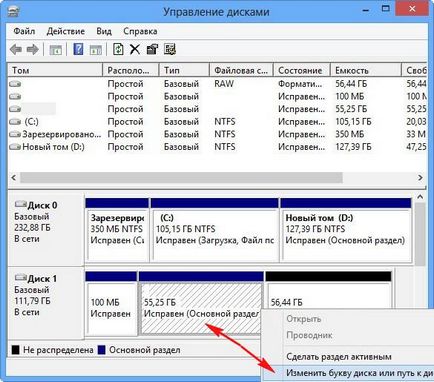
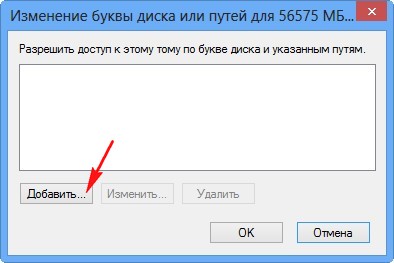
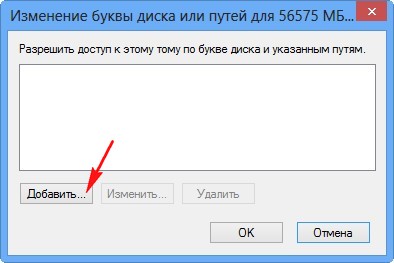
Válassza ki a meghajtó betűjele (F :) és nyomja meg az OK gombot.
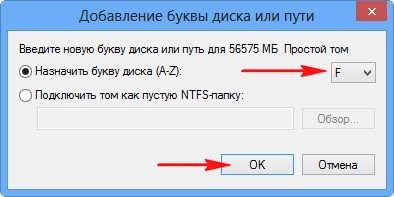
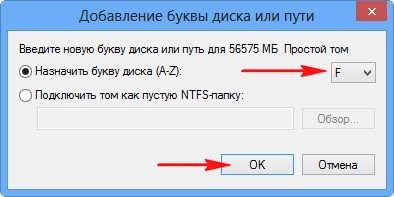
Most a lemez (F :) az oldalon, és az összes fájlt a Windows 7 operációs rendszer.
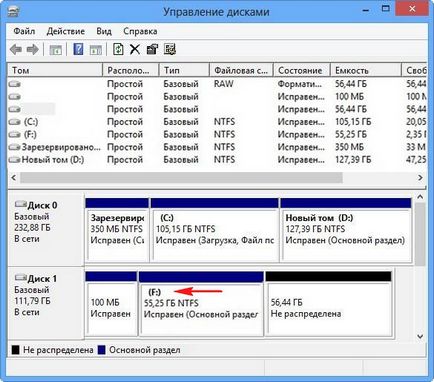
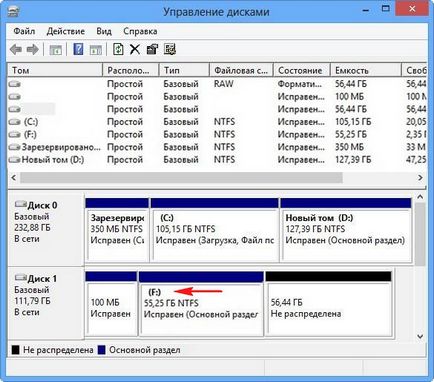
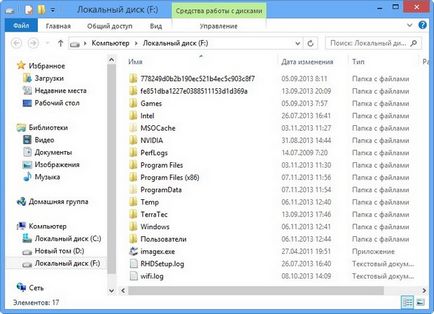
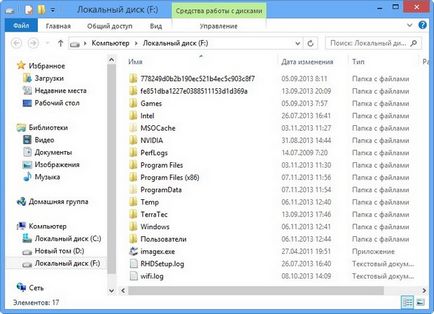
Visszaállítása A harmadik rész
Térfogat, a nevét, akiket alkalmasnak találtak utolsó előtti szakaszban válassza ki azt az egér bal és kattintson a gombra „Insert”
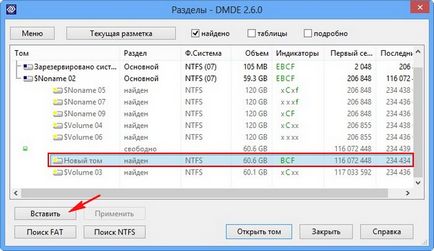
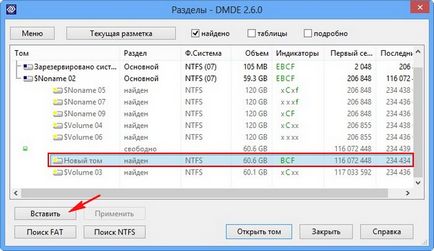
Minden három hadosztály volt a fő, akkor nyomja meg az OK.


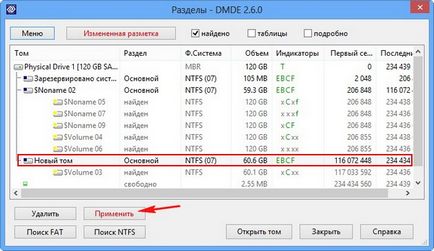
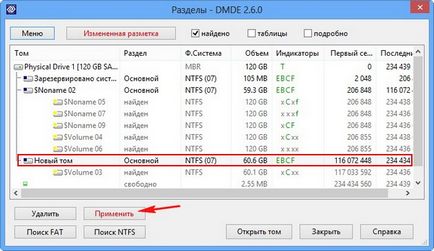
Mentse el az adatokat a fájlt a rollback. Igen.


A harmadik rész helyreáll.


Menj a „Tools” válassza „Akció” és „Update”.
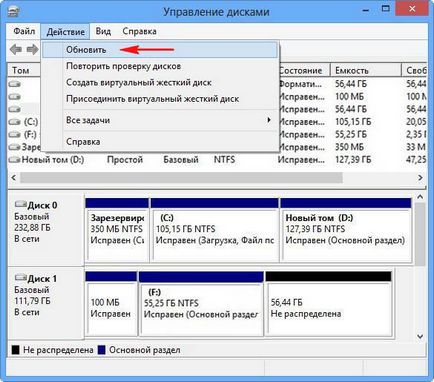
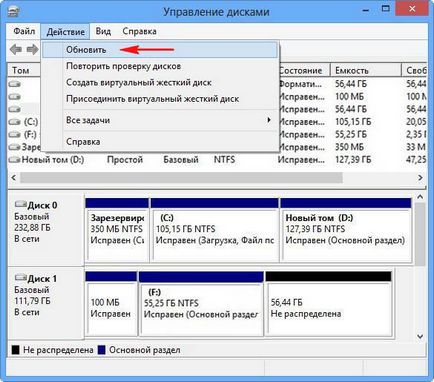
Akkor jelenik meg meghajtó (G :), de anélkül, hogy a levelet. Ha rákattint az egér jobb és válassza ki a Change Drive Letter and Paths.
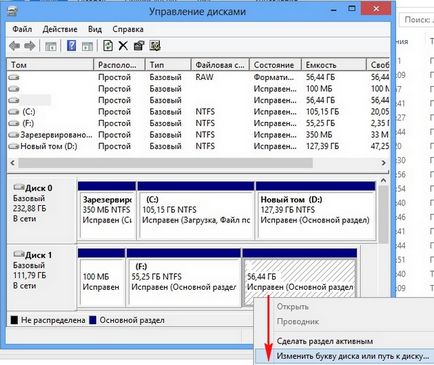
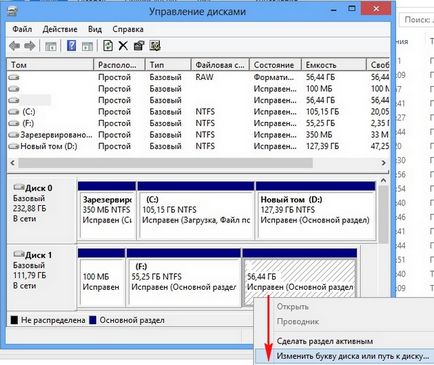
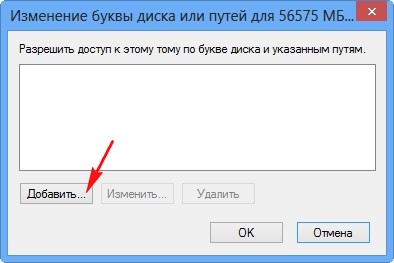
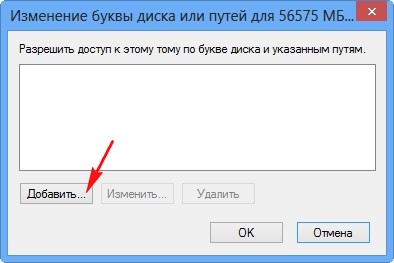
Válassza ki a meghajtó betűjelét (G :) és nyomja meg az OK gombot.
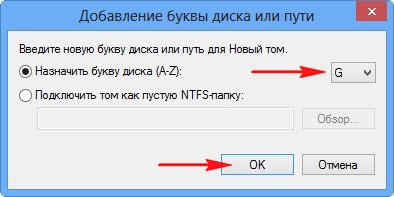
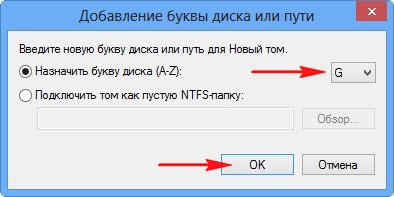
Most a meghajtó (G :) a helyszínen, és az összes tárolt fájlok, hogy távolítsa el az azonos.